Advertentie
 Een jumpdrive, ook wel een flashdrive, thumbdrive, geheugenstick of gewoonweg genoemd USB-poort, is een klein maar krachtig opslagapparaat. Flash-drives zijn goedkoop, klein, hebben voldoende opslagruimte voor grote bestanden en zijn niet zo gemakkelijk beschadigd als externe harde schijven. Ze zijn echter niet helemaal waterdicht en er zijn een paar basisregels die u moet volgen, zodat u het apparaat of de gegevens erop niet beschadigt.
Een jumpdrive, ook wel een flashdrive, thumbdrive, geheugenstick of gewoonweg genoemd USB-poort, is een klein maar krachtig opslagapparaat. Flash-drives zijn goedkoop, klein, hebben voldoende opslagruimte voor grote bestanden en zijn niet zo gemakkelijk beschadigd als externe harde schijven. Ze zijn echter niet helemaal waterdicht en er zijn een paar basisregels die u moet volgen, zodat u het apparaat of de gegevens erop niet beschadigt.
In dit artikel zal ik stap voor stap laten zien hoe u uw jump drive gebruikt, beginnend met wanneer u de drive op uw computer aansluit en eindigend met algemene tips. Mijn tips helpen u om gegevensbeschadiging te voorkomen, zowel op de flashdrive als op uw computer. Alle tips zijn gemakkelijk te doen en helpen u uw flashdrive en uw gegevens veilig te houden.
1. Schakel AutoRun uit
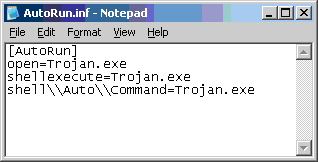 AutoRun is een Windows-functie waarmee programma's automatisch kunnen worden uitgevoerd vanaf een extern opslagmedium, zoals een dvd of een jumpdrive, zodra dat medium in de computer is geplaatst. Het moet niet worden verward met AutoPlay, dat alleen biedt om media op verschillende manieren op het opslagapparaat te starten. Om de gegevens op uw computer te beschermen, moet AutoRun worden uitgeschakeld om infecties te voorkomen door schadelijke software die van USB-flashstations loopt die op uw computer zijn aangesloten.
AutoRun is een Windows-functie waarmee programma's automatisch kunnen worden uitgevoerd vanaf een extern opslagmedium, zoals een dvd of een jumpdrive, zodra dat medium in de computer is geplaatst. Het moet niet worden verward met AutoPlay, dat alleen biedt om media op verschillende manieren op het opslagapparaat te starten. Om de gegevens op uw computer te beschermen, moet AutoRun worden uitgeschakeld om infecties te voorkomen door schadelijke software die van USB-flashstations loopt die op uw computer zijn aangesloten.
Het goede nieuws is dat als je Windows 7 gebruikt, je vrijwel veilig bent. Microsoft reageerde op de malware-exploits en schakelde AutoRun uit, behalve voor media die in het optische station van de computer waren geplaatst. Als u Windows XP of Windows Vista gebruikt, zou u dat moeten doen installeer patch KB971029 om dezelfde bescherming te krijgen van AutoRun.
Meer informatie is te vinden op de MSDN-blog: Verbeteringen aan AutoPlay.
2. Scan Thumb Drive voor virussen
Zelfs wanneer AutoRun is uitgeschakeld, kunt u nog steeds geïnfecteerd raken door malware als deze zich op uw flashstation verbergt. Als uw antivirussoftware aanbiedt om de verwisselbare schijf automatisch te scannen, laat dit dan doen. Als dit niet het geval is, kunt u handmatig een scan starten met uw geïnstalleerde antivirus- of antimalwaresoftware.
Ga naar> Mijn computer, klik met de rechtermuisknop op het verwijderbare opslagapparaat en selecteer het juiste menu-item, bijv. > Scan geselecteerde bestanden met AntiVir. De opties die u in uw snelmenu ziet, zijn afhankelijk van de software die op uw computer is geïnstalleerd.
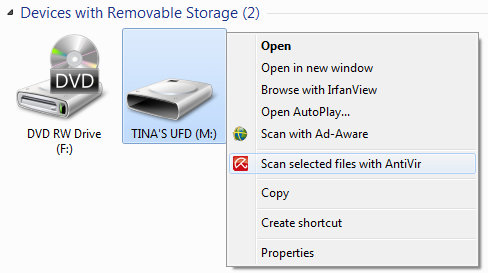
Als alternatief kunt u scannen instellen vanuit het AutoPlay-dialoogvenster met Microsoft Security Essentials. Voor stapsgewijze instructies over hoe dit kan worden gedaan, raadpleegt u dit artikel over How-To Geek - Scan uw duimschijf op virussen vanuit het AutoPlay-dialoogvenster
3. Vermijd het werken met documenten rechtstreeks vanaf de schijf
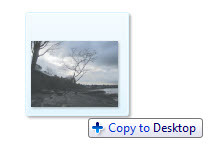 Het is handig om uw bestanden bij u te dragen en er rechtstreeks vanaf uw flashstation mee te werken. Aan deze procedure zijn echter verschillende problemen verbonden. De ene komt aan de orde in het volgende punt en de andere is dat een gewone thumb drive ongeveer 10.000 cycli van schrijven en wissen van gegevens kan doorstaan voordat deze zal falen.
Het is handig om uw bestanden bij u te dragen en er rechtstreeks vanaf uw flashstation mee te werken. Aan deze procedure zijn echter verschillende problemen verbonden. De ene komt aan de orde in het volgende punt en de andere is dat een gewone thumb drive ongeveer 10.000 cycli van schrijven en wissen van gegevens kan doorstaan voordat deze zal falen.
Daarom raad ik aan om niet sla bestanden rechtstreeks op uw flashstation op terwijl u ze bewerkt. Sleep ze naar je bureaublad om ermee te werken en als je klaar bent, knip en plak je ze opnieuw op je jumpdrive. Op deze manier heeft u een back-up op uw verwijderbare schijf, terwijl u werkt aan een kopie van het bestand dat op de desktop is opgeslagen.
Als u echter op een openbare computer werkt, is het misschien veiliger om vanaf uw verwisselbare schijf te werken in plaats van het risico te lopen het bestand op dat bureaublad te vergeten.
4. Hardware veilig verwijderen en media uitwerpen
De juiste manier om een jumpdrive (of externe harde schijf) van uw computer te verwijderen, is door de taakbalk van Windows te gaan en het apparaat uit te werpen voordat u het fysiek verwijdert. Als u deze gewoon loskoppelt, riskeert u beschadigde bestanden die nog open staan te beschadigen.
Om veilig te zijn, ga naar de taakbalk van Windows 7, zoek het pictogram van de verwisselbare schijf, klik erop en klik in het menu dat verschijnt op> Werp mobiele schijf uit voor de schijf die u wilt verwijderen.
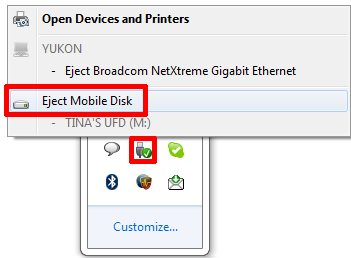
Als u een foutmelding krijgt dat> Dit apparaat is momenteel in gebruik (…), Dan heb je waarschijnlijk een bestand, map of programma geopend dat op je flashdrive staat. Sluit alles en probeer het opnieuw. Als dit niet werkt, start u uw computer opnieuw op en verwijdert u de flashdrive wanneer Windows zich heeft afgemeld en voordat u zich opnieuw aanmeldt bij Windows.
Zodra de schijf met succes is uitgeworpen, kunt u uw USB-stick veilig loskoppelen.
5. Algemene hardwaretips
In tegenstelling tot harde schijven hebben jumpdrives geen beweegbare onderdelen en zijn daardoor een stuk steviger en minder vatbaar voor fysieke schade. Desalniettemin is een flashdrive nog steeds een stuk hardware en moet deze zorgvuldig worden behandeld, vooral als u er gevoelige gegevens op draagt. Met andere woorden, probeer het niet te laten vallen, houd het uit de buurt van water of vocht en stel het niet bloot aan extreme hitte.
Als uw flashdrive nat is geworden, sluit hem dan niet aan op uw computer totdat hij is opgedroogd! Als u dat doet, zal er een elektronische snelkoppeling plaatsvinden en de hardware en gegevens erop vernietigen. Dit geldt trouwens voor de meeste hardware. Bewaar het apparaat in plaats daarvan gedurende minimaal 48 uur op een droge en warme plaats (max. 40 ° C) of gebruik een föhn op laag of middelhoog vuur.
Houd er ook rekening mee dat thumbdrives klein zijn en dus gemakkelijk worden vergeten, bijvoorbeeld in uw zak of wanneer ze in een openbare computer worden geplaatst. Koop een sleutelkoord om het risico te verkleinen dat u uw flashdrive kwijtraakt of deze per ongeluk in de was gooit.

Het is waarschijnlijk een goed idee om een jumpdrive niet bloot te stellen aan sterke magnetische velden, zoals een MRI. Kleine magneten zijn echter niet te vrezen. Zie dit artikel van PC World - De grootste pc-mythen doorbreken.
Voor meer tips en trucs over hoe u met uw jump drive kunt werken, check out The Office Worker’s 101 Guide to a USB Thumb Drive The Office Worker's 101 Guide to USB Thumb DrivesFlash-drives gaan tegenwoordig niet alleen over het opslaan van uw belangrijke bestanden: u kunt ze gebruiken om programma's en zelfs volledige besturingssystemen uit te voeren. Lees verder .
Waar gebruik je je flashdrives voor en wat is het ergste ongeluk dat je ermee hebt gehad?
Afbeeldingscredits: Kirill__M, GagarianART
Tina schrijft al meer dan een decennium over consumententechnologie. Ze heeft een doctoraat in de natuurwetenschappen, een diploma uit Duitsland en een MSc uit Zweden. Haar analytische achtergrond heeft haar geholpen uit te blinken als technologiejournalist bij MakeUseOf, waar ze nu trefwoordonderzoek en -activiteiten beheert.